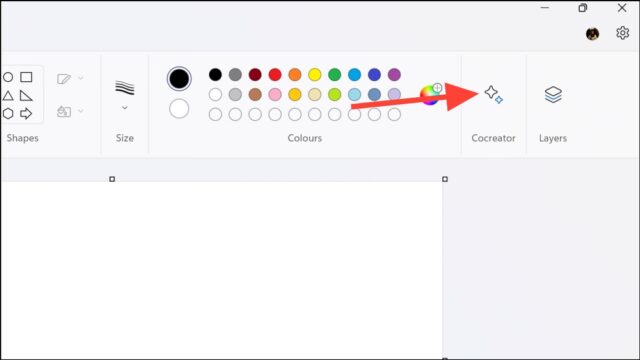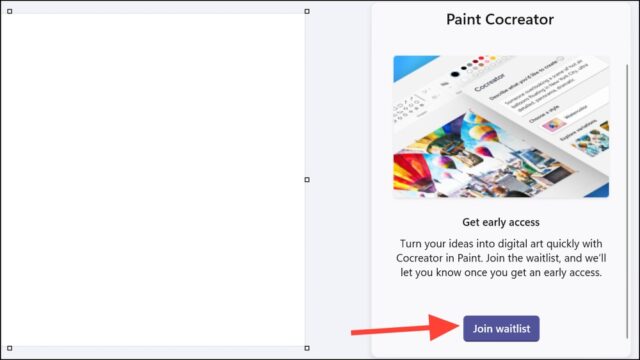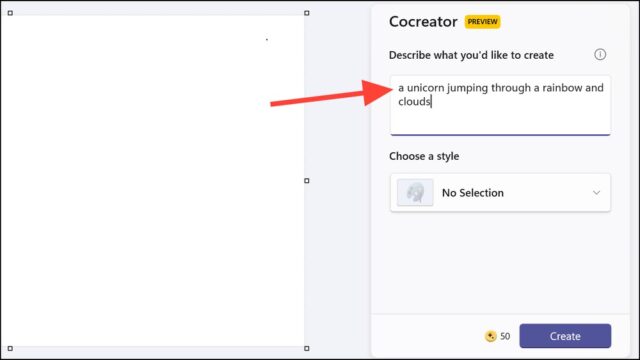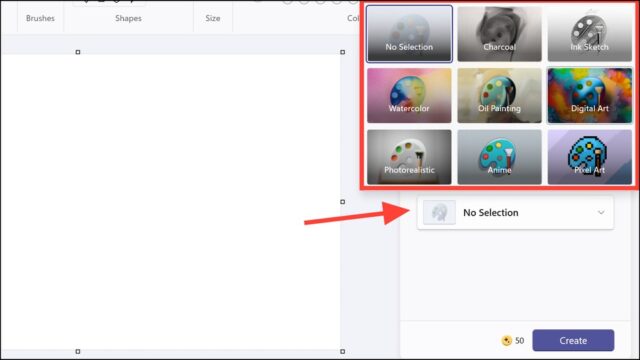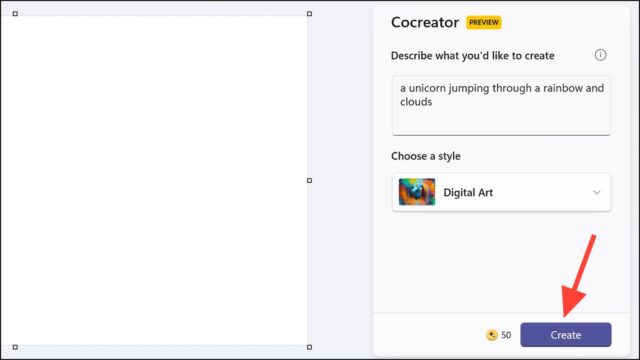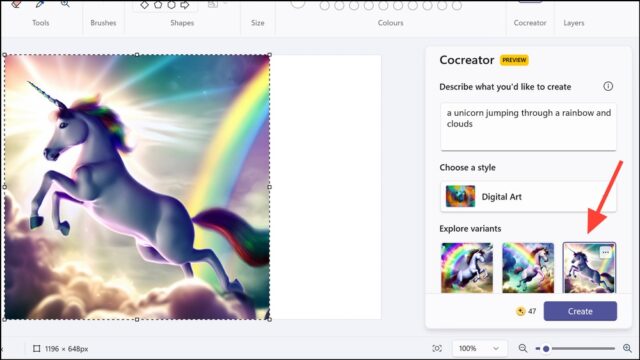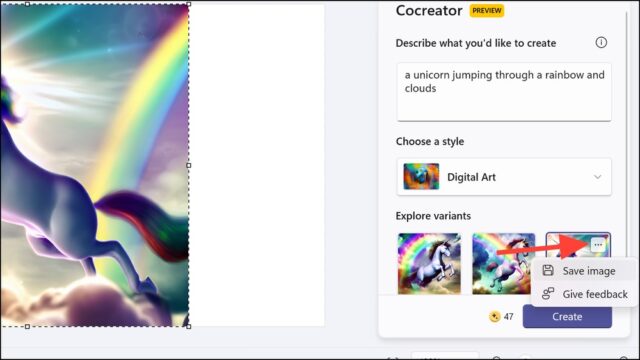با روش استفاده از Paint Cocreator برای خلق تصاویر هوش مصنوعی در ویندوز ۱۱ همراه باشید. برنامه Paint در ویندوز ۱۱ اکنون یک سازنده تصویر مبتنی بر هوش مصنوعی به نام Cocreator وجود دارد که به کاربران امکان می دهد با استفاده از DALL-E آثار هنری را از توضیحات متنی تولید کنند.
نمی توان انکار کرد که مایکروسافت در حال حاضر همه چیز در مورد هوش مصنوعی است. از Copilot در ویندوز ۱۱ و در سراسر برنامه های مایکروسافت ۳۶۵ گرفته تا ویژگی های ویرایش هوش مصنوعی در برنامه Photos، ویندوز در هوش مصنوعی غوطه ور است. اکنون اپلیکیشن Paint به این مجموعه پیوسته است و به زودی Notepad نیز به این مجموعه پیوسته است. هیچ اپلیکیشنی هنگام سوار شدن به قطار هوش مصنوعی مایکروسافت باقی نمی ماند!
Cocreator در Paint چیست؟
پیش از این که سراغ روش استفاده از Paint Cocreator برای خلق تصاویر هوش مصنوعی در ویندوز ۱۱ برویم، بیایید بدانیم Cocreator چیست.
مایکروسافت یک Cocreator مجهز به هوش مصنوعی را در برنامه Paint اضافه کرده است که از DALL-E برای تولید تصاویر از درخواستهای شما استفاده میکند. DALL-E یک مدل متن به تصویر از OpenAI است که می تواند تصاویر واقعی را به هر سبکی فقط از توضیحاتی که ارائه می دهید ایجاد کند. این همان فناوری است که به سازنده تصویر در برنامه وب Copilot قدرت می دهد.
در حال حاضر، مایکروسافت ۵۰ اعتبار رایگان در اختیار کاربران قرار می دهد تا بتوانند این ویژگی را در برنامه Paint تجربه کنند. هر نسل هوش مصنوعی از ۱ اعتبار استفاده می کند. هنگامی که برنامه از Preview خارج شد، مایکروسافت احتمالا راهی برای اضافه کردن اعتبارات بیشتر به حساب شما در برنامه Paint پیادهسازی خواهد کرد. با این حال بدون اشتراک نیز می توانید از Copilot برای ایجاد تصاویر هوش مصنوعی استفاده کنید.
روش استفاده از Paint Cocreator برای خلق تصاویر هوش مصنوعی در ویندوز ۱۱
Cocreator در Paint در حال حاضر در پیش نمایش است و در حال حاضر فقط برای Windows Insiders (همه کانال ها) در دسترس است. برای استفاده از Cocreator در Paint، مطمئن شوید که برنامه شما به نسخه ۱۱.۲۳۰۹.۲۰.۰ یا بالاتر به روز شده است. می توانید آن را از Microsoft Store > Library به روز کنید. در مراحل زیر، روش استفاده از Paint Cocreator برای خلق تصاویر هوش مصنوعی در ویندوز ۱۱ را می بینید:
۱- برنامه Paint را در ویندوز ۱۱ باز کنید.
۲- سپس، مطمئن شوید که با استفاده از حساب مایکروسافت به Paint وارد شده اید.
۳- پس از آن، بر روی دکمه ‘Cocreator’ از نوار ابزار کلیک کنید.
۴- پنل Cocreator در سمت راست باز خواهد شد.
۵- روی دکمه Join Waitlist کلیک کنید، به عنوان دسترسی به Cocreator در حال حاضر بر اساس یک لیست انتظار است. به محض دسترسی زودهنگام به Cocreator، ایمیلی دریافت خواهید کرد.
۶- هنگامی که به Cocreator دسترسی پیدا کردید، از پنل به کادر متنی Describe what you’d like to create بروید و آنچه را که می خواهید ایجاد کنید، توضیح دهید. Cocreator در حال حاضر فقط می تواند درخواست ها را به زبان انگلیسی پردازش کند.
به عنوان مثال می توانید فرمان a unicorn jumping through a rainbow and clouds را وارد کنید. حین ارائه دستورها به وضوح بیان کنید که می خواهید هوش مصنوعی چه چیزی تولید کند. هرچه در پیام های خود دقیقتر باشید، شانس بیشتری برای دریافت تصویری با تمام عناصر مورد نظرتان خواهید داشت.
۷- سپس، با کلیک بر روی منوی کشویی No selection، انتخاب کنید که آیا می خواهید تصویر را به سبک خاصی رندر کنید یا خیر. شما می توانید از سبک هایی مانند زغال چوب، آبرنگ، هنر دیجیتال، فوتورئالیسم و موارد دیگر انتخاب کنید.
۸- در نهایت، روی دکمه Create کلیک کنید. این عمل از ۱ اعتبار استفاده می کند. می توانید اعتبارات باقیمانده را در سمت چپ گزینه Create مشاهده کنید.
۹- Cocreator سه تصویر را در بخش Explore variants ایجاد می کند. روی یک تصویر کلیک کنید تا آن را در بوم Paint قرار دهید. شما همچنین می توانید هر سه نوع را اضافه کنید. سپس، می توانید آن را هر طور که می خواهید در Paint ویرایش کنید، مانند استفاده از ویژگی جدید Layers.
۱۰- همچنین می توانید روی آیکون More (منوی سه نقطه) از تصویر کوچک تصویر کلیک کنید و Save image را از گزینهها برای ذخیره آن در ویندوز انتخاب کنید. اگر تصویر تولید شده توهینآمیز یا غیرمنتظره است، می توانید درباره آن به مایکروسافت بازخورد بدهید.
روش استفاده از Paint Cocreator برای خلق تصاویر هوش مصنوعی در ویندوز ۱۱ به این ترتیب است. این در مورد آن است. با استفاده از قابلیت های DALL-E، Cocreator به کاربران اجازه می دهد تا تصاویر اصلی را از توضیحات متنی به راحتی ایجاد کنند. با این حال، ویژگیهای Cocreator نسبتا محدود است و نمی توان گفت که آیا این ویژگی از روی طراحی است یا به دلیل این واقعیت است که این ویژگی هنوز در Preview است.